Todo lo que necesita saber sobre la personalización de la pantalla de bloqueo de Android

La pantalla de bloqueo de Android admite una variedad de diferentes métodos de desbloqueo y widgets, que le permiten tomar medidas y ver información desde la pantalla bloqueada. . Para realmente dominar tu dispositivo, querrás ajustar la pantalla de bloqueo.
Los widgets de la pantalla de bloqueo pueden ayudarte a interactuar con tu teléfono sin desbloquearlo. Se agregaron en Android 4.2, pero las versiones anteriores de Android pueden usar widgets de bloqueo de pantalla de terceros. Si no te gustan, puedes inhabilitarlos.
Actualizar : las versiones más nuevas de Android no usan la misma pantalla de bloqueo personalizable que Android 4.2. Por lo tanto, este artículo ya no es válido para usuarios de Android moderno.
Desactivar la pantalla de bloqueo
La pantalla de bloqueo de Android se puede habilitar o deshabilitar. Si no desea ver la pantalla de bloqueo, puede desactivarla por completo. En su lugar, su pantalla de inicio (o la aplicación que dejó abierta) aparecerá cuando presione el botón de encendido y encienda su teléfono o tableta.
Para controlar si la pantalla de bloqueo está habilitada o deshabilitada, abra la pantalla Configuración de Android y toque la opción Seguridad en Personal.
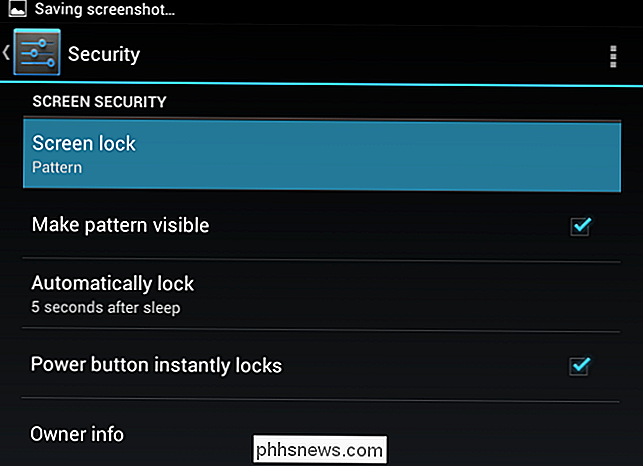
Toque la opción Bloqueo de pantalla y seleccione Ninguna. Su dispositivo saltará la pantalla de bloqueo cada vez que lo encienda.
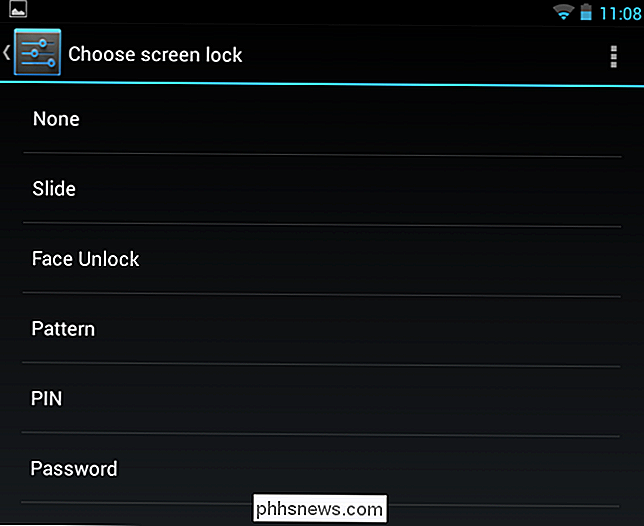
Tenga en cuenta que no puede hacer esto si ha habilitado el cifrado en su dispositivo Android. Le impedirá deshabilitar la pantalla de bloqueo, ya que eso frustraría el punto de encriptación de su dispositivo. El cifrado también le impedirá usar mecanismos de desbloqueo inseguros de diapositivas y patrones.
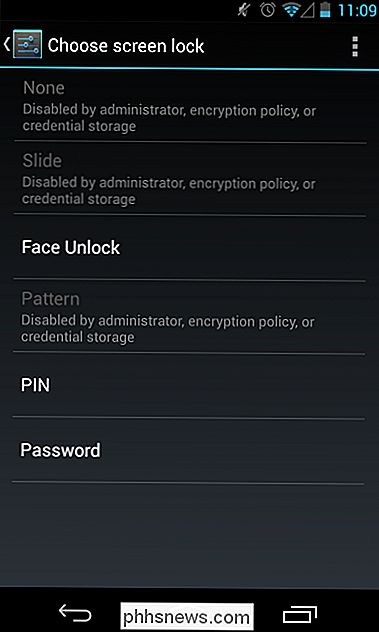
Elija su método de desbloqueo
Si desea usar una pantalla de bloqueo, puede elegir una variedad de maneras diferentes para desbloquear su dispositivo:
- Deslizar : deslice su dedo sobre un icono en la pantalla de bloqueo para desbloquear su dispositivo. Este método no proporciona seguridad adicional, solo evita que su dispositivo se desbloquee accidentalmente si está en su bolsillo o bolso y se presiona accidentalmente el botón de encendido.
- Desbloqueo facial : Desbloqueo facial utiliza la cámara de su dispositivo para tomar una fotografía de tu cara. Luego tendrá que mirar su dispositivo para iniciar sesión. Google señala que el Desbloqueo facial es menos seguro que los patrones, los PIN y las contraseñas: alguien teóricamente podría iniciar sesión con una foto suya. Tampoco funciona a la perfección, y puede que no te reconozca o reconozca a otras personas como tú. Puede ser divertido jugar con él, pero no confíe en él para mayor seguridad.
- Patrón : deslice el dedo sobre una cuadrícula de nueve puntos en un patrón para desbloquear. Es una forma conveniente y rápida de desbloquear, pero no proporciona la mayor seguridad. El patrón puede ser fácil de adivinar por el residuo de aceite que deja el dedo sobre la pantalla mientras lo desliza repetidamente en esa dirección, y alguien puede ver fácilmente el diseño si está mirando por encima del hombro. También proporciona muchas combinaciones menos; por ejemplo, si comienza en la esquina superior derecha, el siguiente punto que toque debe ser un punto adyacente. Esto reduce las posibles opciones y hace que un patrón sea más fácil de adivinar que un PIN.
- PIN : Crea un código PIN numérico para desbloquear tu dispositivo. El PIN debe tener al menos cuatro caracteres de longitud, pero puede ser más largo. Un PIN es como una contraseña, pero solo puede usar números.
- Contraseña : puede usar una contraseña que puede incorporar letras, números y caracteres especiales. Debe tener al menos cuatro caracteres de longitud, pero puede ser más largo. La mayoría de los usuarios no querrán usar una contraseña, ya que es la forma más inconveniente de desbloquear su dispositivo. Sin embargo, si le preocupa que se acceda a un dispositivo comercial con datos muy confidenciales, puede ser ideal utilizar una contraseña.
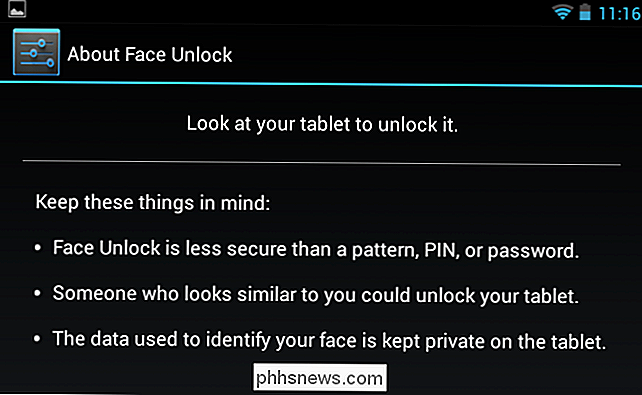
Widgets de la pantalla de bloqueo
Si utiliza una pantalla de bloqueo, puede usar widgets de bloqueo de pantalla para acceso rápido y conveniente a la información y las aplicaciones en la pantalla de bloqueo.
- Android 4.1 y versiones anteriores : si está utilizando una versión anterior de Android, deberá usar una solución de terceros como WidgetLocker para usar widgets de pantalla de bloqueo.
- Android 4.2 y posterior : Android 4.2 agregó soporte para widgets de pantalla de bloqueo. Simplemente deslice hacia la izquierda en la pantalla de bloqueo y podrá agregar widgets (deslizar hacia la derecha para acceder rápidamente a la aplicación de la cámara). Se puede acceder a estos widgets desde la pantalla de bloqueo deslizando hacia la izquierda. Incluso puede reemplazar el reloj, que es el widget predeterminado en su pantalla de bloqueo, con otro widget, como el widget Google Now para ver rápidamente la información, el widget Google Keep para tomar notas rápidamente o el widget de Gmail para que pueda ver su bandeja de entrada en la pantalla de bloqueo.
Los widgets se pueden usar desde la pantalla de bloqueo sin ingresar el código de desbloqueo del dispositivo. Sin embargo, deberá ingresar el código de desbloqueo para agregar nuevos widgets.
Las aplicaciones incluidas de Android y Google vienen con una variedad de widgets de pantalla de bloqueo, y las aplicaciones de terceros también pueden incluirlos. Sin embargo, esta es una característica bastante nueva y muchas aplicaciones de terceros aún no incluyen widgets de pantalla bloqueada.
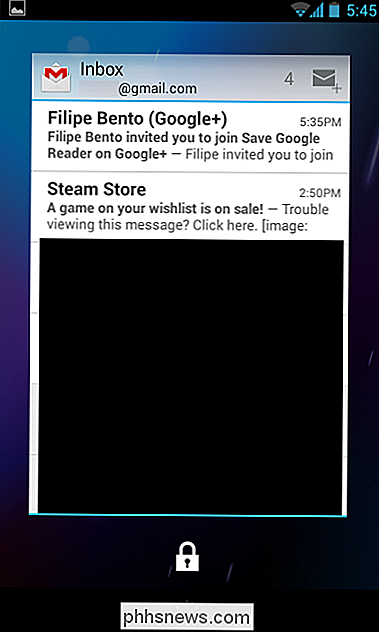
- Información de vista rápida : los widgets de pantalla de bloqueo de Google parecen optimizados para interactuar con aplicaciones individuales en lugar de ver información rápidamente de un vistazo Si desea ver información en su pantalla de bloqueo principal, intente con DashClock. Reemplaza el widget predeterminado de reloj de pantalla de bloqueo con uno que puede ampliar con otra información. Por ejemplo, con DashClock puede ver sus correos electrónicos, el clima y otras partes rápidas de información directamente en la pantalla de bloqueo principal.
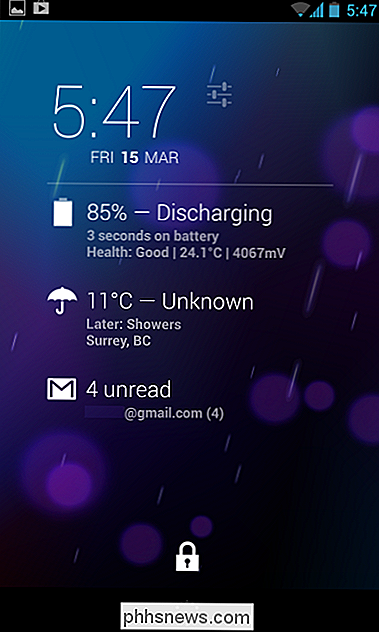
- Desactivar widgets de la pantalla de bloqueo : si no le gustan los widgets de bloqueo de pantalla y pensar simplemente se interponen en el camino, puedes inhabilitarlos por completo. Google proporciona una forma de hacerlo a través de las políticas de administración de dispositivos, pero no hay una opción incluida en la pantalla Configuración. Para deshabilitar los widgets, puede instalar la aplicación Lockscreen Policy; solo proporciona una interfaz simple que puede usar para alternar la opción de política e inmediatamente desactivar los widgets de la pantalla de bloqueo. También puede desactivar el acceso rápido a la cámara desde aquí.
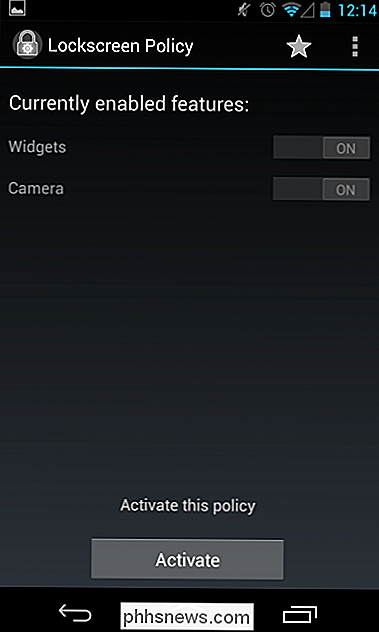
Puede acceder a algunas configuraciones más desde la pantalla de Seguridad de Android. Por ejemplo, puede controlar cuánto tiempo después de dormir su teléfono se bloquea automáticamente. si su teléfono se queda dormido en su mano, puede presionar el botón de encendido para despertarlo rápidamente sin ingresar su código. También puede agregar "Información del propietario" que aparece en la pantalla de bloqueo, lo que podría ser útil si un buen samaritano pierde su teléfono y lo encuentra.

Cómo instalar .Appx o .AppxBundle Software en Windows 10
Las nuevas aplicaciones de la plataforma universal de Windows de Microsoft usan el formato de archivo .Appx o .AppxBundle. Normalmente se instalan desde Windows Store, pero Windows 10 le permite cargar paquetes de Appx desde cualquier lugar. Al igual que otro software, solo debe instalar paquetes .Appx o .

¿Por qué mi PC está haciendo ruido al hacer clic?
Si oye un "clic" o tapping distintivo proveniente de su PC, probablemente valga la pena investigarlo. Echemos un vistazo a algunos problemas que pueden hacer que su PC haga un clic. Las PC emiten muchos sonidos. Algunos de ellos, como el zumbido de un disco óptico girando o gimiendo desde una bobina, son bastante normales.



